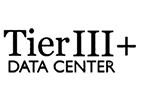Pour installer un site web sur votre hébergement mutualisé, veuillez suivre ces étapes :
Etape 1 - Récupération des informations nécessaires
Après réception par email des informations concernant votre hébergement mutualisé Digital Forest, identifiez les éléments suivants :
- Informations FTP : "Hôte", "Utilisateur" et "Mot de passe"
- L'adresse temporaire pour visualiser votre site web
Etape 2 : Transfert des fichiers de votre site web
Vous devez envoyer les fichiers de votre site web sur votre espace FTP.
- Avec votre client FTP préféré (exemple "FileZilla") vous devez vous connecter avec les informations FTP (étape 1)
- Ouvrez le dossier "public_html" de votre espace web : /domains/votre-domaine.fr/public_html/
- Transférez vos dossiers et fichiers dans ce dossier "public_html"
Etape 3 : Création de la base de données
Si votre site web comporte une base de données MySQL :
- Rendez-vous dans votre espace client Digital Forest
- Sélectionnez via le menu "Mes services" puis cliquez sur le service concerné
- Dans le menu latéral gauche, section "Paramètres", puis "Base de données"
- Cliquez sur le bouton "Créer une base de données" et laissez vous guider par le formulaire (création de la base de données et d'un utilisateur associé)
- Ensuite, connectez-vous à votre base de données via PHPMyAdmin (afin d'importer votre base de données, si nécessaire).
Etape 4 : Vérification du site
- Afin de vérifier si le site web est fonctionnel, vous pouvez le consulter sur l'adresse temporaire récupérée en Etape 1
Etape 5 : Mise en ligne du site web
Rendez-vous dans la section "Domaines > Comment modifier la zone DNS d'un nom de domaine sur Digital Forest ?" pour les différentes étapes à suivre.
Dev License: This installation of WHMCS is running under a Development License and is not authorized to be used for production use. Please report any cases of abuse to [email protected]
- 0 Utilisateurs l'ont trouvée utile
Articles connexes
Powered by WHMCompleteSolution